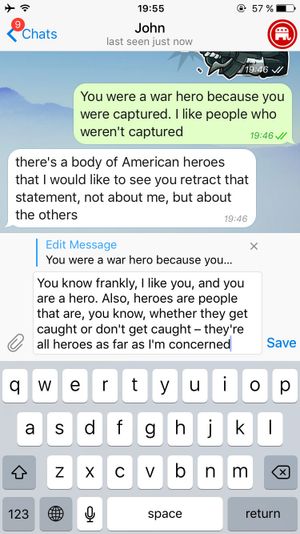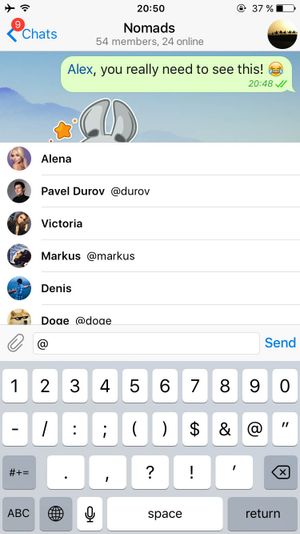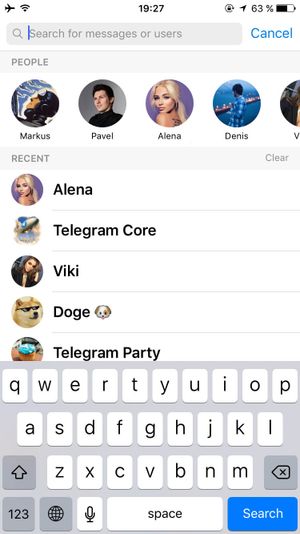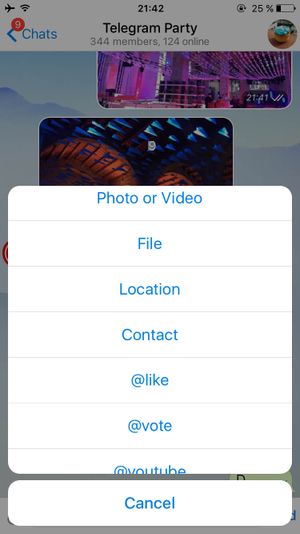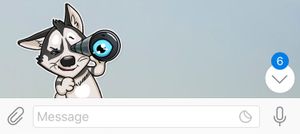Как редактировать в телеграмме
Как редактировать отправленные сообщения в Telegram на iPhone, Android и компьютере
В приложениях службы обмена сообщениями очень важно иметь возможность редактировать сообщения после их отправки. В Telegram редактировать и исправлять эти сообщения и вести надлежащий журнал чата проще простого. Вот посмотрите, как это можно сделать на разных платформах.
Редактировать отправленные сообщения в Telegram на iPhone и iPad
Теперь перейдем к редактированию отправленных сообщений на устройствах iOS. Доступ к параметру редактирования здесь немного отличается, поэтому следуйте инструкциям ниже, чтобы улучшить тексты Telegram.
Откройте беседу Telegram, нажмите и удерживайте сообщение, которое хотите изменить.
Появится всплывающее меню с несколькими вариантами. Нажмите «Редактировать».
Теперь измените сообщение так, как вы изначально задумывали. Затем нажмите кнопку с галочкой справа для подтверждения.
Теперь ваше сообщение будет отредактировано, а рядом с ним будет размещен тег «отредактировано».
Редактировать отправленные сообщения в Telegram на Android
Начнем с редактирования отправленных сообщений Telegram на Android. Следуйте инструкциям ниже для этого:
Сначала откройте беседу Telegram, в которой вы хотите отредактировать отправленное сообщение.
Перейдите к сообщению, которое вы хотите отредактировать, затем нажмите и удерживайте, чтобы выбрать его.
После того, как сообщение выбрано, рядом с ним будет поставлена галочка.
Затем нажмите на опцию редактирования (значок карандаша) в строке меню выше.
Теперь отредактируйте сообщение, чтобы исправить ошибки, которые вы допустили ранее. Когда вы закончите, нажмите на кнопку с галочкой.
Ваше сообщение будет отредактировано, и рядом с ним будет размещен тег «отредактировано».
Редактировать отправленные сообщения в Telegram в настольном приложении
Не сильно отличается и процедура редактирования отправленных сообщений в приложении Telegram Desktop. Нажмите на беседу на левой панели; на правой панели щелкните правой кнопкой мыши сообщение, которое вы хотите отредактировать, и выберите «Редактировать».
Внизу откроется окно редактирования, а поверх него — исходное сообщение.
Введите отредактированное сообщение, затем щелкните флажок справа.
И все, теперь ваше сообщение будет отредактировано, и рядом с ним будет помещен тег «отредактировано».
Что происходит, когда вы редактируете сообщение в Telegram?
Как только вы отредактируете сообщение в Telegram, вы, а также получатель увидите рядом с сообщением тег «отредактировано», уведомляющий все стороны, участвующие в чате, о том, что вы отредактировали сообщение. Но пока ваше сообщение проходит так, как вы намереваетесь, это не должно быть проблемой.
Вы можете редактировать отредактированное сообщение?
Да, вы можете редактировать свои сообщения любое количество раз, если вы делаете это в течение 48 часов с момента отправки сообщения. Также нет ограничений на то, сколько раз вы можете редактировать сообщение.
Какое ограничение по времени редактирования в Telegram?
Вы можете редактировать только сообщения, отправленные за последние 48 часов. Как только часы истекут, вам придется удалить сообщения и ввести заново. Но в большинстве случаев 2 дня — это достаточно времени, чтобы исправить любые ошибки и сохранить чистоту в чате.
Вы тоже можете редактировать исчезающее сообщение?
Функция исчезающих сообщений в Telegram носит название «Секретный чат». Но редактирование — это еще не функция, доступная для исчезающих сообщений Telegram. Вам придется исправить свое сообщение старомодным способом, отправив новое сообщение со звездочками или удалив сообщение и переписав его.
Почему я не могу редактировать сообщение?
Что ж, похоже, прошло 48 часов с тех пор, как вы отправили это сообщение. Или это секретный чат, так как вы не можете его редактировать.
Можно ли удалить сообщение через 48 часов?
Да, вы можете удалить отправленное сообщение, даже если с момента его отправки прошло 48 часов. Фактически, нет ограничений по времени для удаления отправленного вами сообщения в Telegram для всех, кто участвует в чате.
Форматирование текста в Telegram
Хочешь зарабатывать больше? Пройди курс Комплексный интернет-маркетинг от команды tripmydream и освой профессию за 3 месяца!
Есть 4 основных способа форматирования текста в Telegram, с помощью: встроенной панели форматирования, горячих клавиш, спецсимволов и сторонних сервисов. Увы, все они работают по разному на разных видах девайсов и операционных систем, или точнее в каком-то из случаев они работать не будут.
Далее в статье мы рассмотрим все варианты и даже н екоторые лайфхаки, которые доступны с помощью форматирования.
Встроенная панель форматирования текста Telegram
Самый быстрый и удобный способ для форматирования текста в Телеграм — это использовать встроенную панель форматирования. Эта панель отличается на разных типах девайсов и операционных системах не только внешним видом, но и функционалом. Не работает в Telegram Web.
На персональном компьютере
Для форматирования текста в приложении Telegram Desktop на ПК во время набора или редактирования сообщения:
В приложении Telegram для iPhone and iPad
Для форматирования текста на мобильных телефонах с iOS во время набора или редактирования сообщения:
В приложении Telegram для Android
Работает так же как и в iOS, но интерфейс выглядит по другому.
Для форматирования текста в Telegramна мобильных телефонах с операционной системой Android:
На Android есть дополнительный пункт стиля «Обычный», которым можно обнулить форматирование.
Горячие клавиши Telegram Desktop для ПК на Windows и macOS
Для пользователей ПК есть более быстрый способ – использовать горячие клавиши для быстрого управления не только форматированием, но и сообщениями, чатами и приложением в целом.
Большая часть представленных в интернете горячих клавиш для macOS оказалась не рабочей или работает на разных MacBook по разному, так что оставляем то, что работает. Как только узнаем больше, дополним статью 🙂
Форматирование текста в Telegram
Управление сообщениями
Управление чатами
Управление приложением
Спецсимволы Telegram
Еще один запасной способ для продвинутых пользователей – использование спецсимволов. Его супер возможность – работает в web-версии Telegram, недостаток – не работает на Андроид.
Другие сервисы
Так же форматировать текст в Телеграм можно с помощью ботов, отдельных сервисов и сайтов, планировщиков постов. В статье мы перечислим самые очевидные.
Команда @bold
Например, самый базовый универсальный бот, который даже не требует особых махинаций.
Минусы этого способа: есть всего три типа форматирования; после публикации сообщения есть лишний текст, что сообщение оформлено «через @bold». Быстрее и эффективнее пользоваться панелью форматирования.
Сайт 4txt.ru
Небольшой сайт с небольшим функционалом, но все же есть пару фишек недоступных обычными способами. Тут можно зачеркнуть, подчеркнуть и, что самое главное, перевернуть и отзеркалить текст, или даже перевести в азбуку Морзе.
Плюс: нестандартные функции.
Минус: мало функций в одном месте и форматирует текст целиком, а не отдельными словами в сообщении.
Сайт ru.piliapp.com
Там много интересных фишек для разных сервисов, но в данном случае нас интересует функционал по зачеркиванию текста. Тут 6 видов форматирования для зачеркивания и подчеркивания текста, которые могут пригодиться в оформлении.
Плюсы и минусы такие же как у предыдущего сайта: мало функционала в одном месте и оформляет текст целиком.
Лайфхак: моноширинный текст в Telegram
У моноширинного текста есть одна приятная особенность. На мобильных телефонах и ПК с macOS, если пользователь нажмет на такой текст, то он автоматически скопируется в буфер обмена. На устройствах с macOS и Windows такой текст еще и выделен цветом.
Редактирование сообщений и новые упоминания
Чтобы отредактировать сообщение, просто нажмите на него и выберите Изменить. Если вы используете Telegram Desktop, то для изменения текста вашего последнего сообщения нажмите кнопку вверх. Отредактированные сообщения получат пометку Изменено.
Новые упоминания
Упоминание участников группы удобно тем, что они получат уведомление в любом случае, даже если они отключены. А теперь можно упоминать кого-либо даже если у него не установлено имя пользователя. Просто наберите @ и выберите участника.
Список собеседников
Кстати говоря: недавние чаты теперь отображаются в специальном списке под поиском, чтобы их можно было проще найти.
Боты в прикреплениях
В меню прикрепления были добавлены встроенные боты — наиболее часто используемые будут вверху.
Встроенные боты будут видны в этом списке только если вы хоть раз к ним обращались. Если там ничего нет, попробуйте, например, встроенного бота YouTube или обмена валют. Если вы не знаете, что такое встроенные боты, вам сюда.
Улучшения интерфейса
К пересланным сообщениям от ботов, каналов и публичных групп была добавлена кнопка Поделиться.
Небольшая радость для владельцев iOS: Telegram для этой платформы теперь запоминает позицию просмотра в чате после закрытия, а также показывает количество непрочитанных сообщений на кнопке Вниз.
Как в Телеграм изменить отправленное фото или сообщение
Популярность мессенджера Telegram стремительно растет, заставляя его создателей расширять функциональные возможности сервиса. Среди них – редактура, ведь нередко отправленное сообщение или медиафайл нуждаются в изменении. При этом многие пользователи не знают, как это сделать, хотя существует несколько простых способов решения проблемы, которые подойдут как для смартфонов, так и для ПК.
Можно ли редактировать медиафайлы в Телеграм и в течение какого времени
Кто из пользователей не допускал ошибки в сообщениях или загружал не то видео? И чтобы устранить оплошность, приходилось заново вводить текст или повторно отправлять медиафайл, что не очень удобно.
Между тем разработчики Телеграм активно следят за пожеланиями пользователей и довольно быстро на них реагируют.
Они внесли несколько изменений в алгоритм программы, что дало новую возможность – редактировать сообщения и фото после отправки. Главное запомнить – менять данные можно только в течение первых 48 часов.
Инструкция для изменения отправленных сообщений
Существует несколько способов отредактировать отправленное сообщение. Каждый имеет свои особенности и подходит для различных операционных систем.
Для ПК
Независимо от того, какую платформу использует пользователь – Windows или MacOS, ему доступно всего два варианта: расширение для браузера или полноценная десктопная программа. Выбирая первый вариант, стоит помнить, что русскоязычная раскладка меню в нем не предусмотрена.
Чтобы успешно справиться с поставленной задачей, необходимо четко следовать такому пошаговому алгоритму:
Если все пункты были выполнены правильно, то сообщение или фотография будут успешно изменены. Другое дело, что подобный способ предусматривает большое количество шагов.
Для тех же, кто дорожит временем, больше подойдет полноформатная версия программы, которую необходимо установить на ПК и открыть.
В появившемся поле будут отображены все диалоговые окна, среди которых нужно будет выбрать искомый вариант. После этого в новой вкладке отобразится переписка, которую можно будет легко изменить посредством применения одноименного инструмента.
В итоге над окном для ввода появится старый вариант сообщения, которое можно будет отредактировать в нижнем блоке. И когда все изменения будут внесены, останется только нажать на синюю галочку, расположенную в левом нижнем углу экрана, чтобы закончить начатое редактирование.
Для смартфона
Владельцам смартфонов, работающих под управлением Андроид, доступно два способа редактирования сообщений в мессенджере Телеграм.
Среди них:
Если речь идет об устройствах, функционирующих на iOS, то для них предусмотрен только один способ редактирования мессенджер-сообщений.
Так, необходимо найти нужное диалоговое окно, кликнуть и удерживать на нем палец, и выбрать пункт «Изменить» в появившемся списке. После этого в сообщение вносятся все необходимые изменения, которые подтверждаются нажатием синей галочки.
Будут ли видны собеседнику изменения
Многие пользователи задаются вопросом, каким образом отредактированное сообщение будет представлено вниманию собеседника. Важно отметить, что он увидит только конечный вариант.
Но рядом с ним будет находиться пометка «Изменено».
Получить доступ к первоначальным данным пользователь не сможет, но они будут зафиксированы системой и переданы на сервер компании.
Как видите, разработчики Телеграм стараются выполнить любые пользовательские запросы, найдя оптимальное решение и для проблемы некорректно введенных сообщений. В итоге ими было создано несколько простых инструментов для редактуры, которые стали очень популярны среди абонентов, ведущих в мессенджере переписку.
Как редактировать сообщение в Телеграмме
У каждого человека периодически случаются моменты, когда он отправляет неверную информацию или делает критические опечатки. Многие компании используют телеграм в качестве основной платформы для обмена данными, и разработчики предусмотрели такой момент при работе с их приложением.
Сегодня разберемся как изменить сообщение в телеграмм на смартфоне и при помощи персонального компьютера.
На телефоне
Перед началом ознакомления с инструкцией важно отметить одну особенность по отношении к изменению уже отправленного сообщения.
Android
Используя смартфон на Андроид у пользователей есть 2 способа быстрого изменения отправленного сообщения.
Способ 1
Способ 2
iPhone
На компьютере
Используя ПК или ноутбук у пользователя появляется 2 варианта использования мессенджера – через браузер и полноценную десктоп программу. Рассмотрим каждый из способов взаимодействия.
Web-версия
Стоит отметить важную особенность браузерной версии Telegram – она не имеет русской локализации. Однако для решения нашей задачи достаточно четко следовать инструкции.
Desktop-версия
Редактирование уже отправленного текста в полноценной программе для компьютера выполняется всего в 2 клика.
Как редактировать сообщения чтобы не было видно
Теперь вы знаете как изменить сообщение в телеграмм всеми возможными способами. Если вы часто отправляете важные данные через мессенджер, рекомендуем перепроверять введенную информацию на несколько раз, а благодаря новым функциям поправить недочеты не составить большого труда.